CADデータを効率よく活用するには、エクセルやAutoCADとの連携が不可欠です。CADデータ変換とは、異なるソフトウェア間でデータを適切に移行する技術のことです。
このプロセスでは、エクセルの表をJw_cadへの貼り付け、AutoCAD図のエクセルへの挿入などが求められることがあります。変換作業をスムーズに行うためには、専用のソフトやアプリの活用が大変役立ちます。
このページでは、エクセルとAutoCADのデータ変換方法について解説しています。
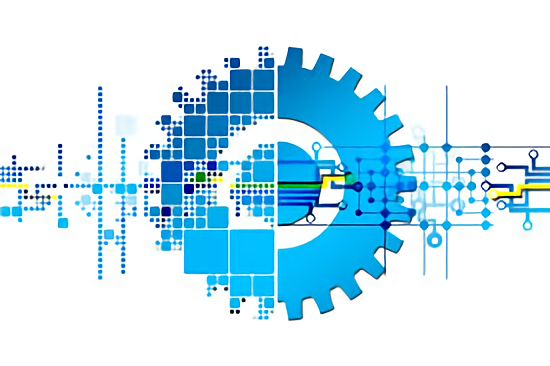
エクセルの表をJw_cadに貼り付ける方法
JWCADには、Excelの表の張付ができます。Excelの表をJw_cadに貼り付ける方法は、このような流れとなります。
「Excel to Jw_win」をダウンロードします。ベクターなどのフリーソフトで、無料でダウンロードができます。ダウンロードをした後に解凍をすると、「ExcelToJw_win153.xla」のブックが出てきます。
アドイン登録は、「ExcelToJw_win153.xla」のブックを使うために、以下の登録作業が必要となります。Excelを立ち上げる→オプション→アドイン→設定→参照→ExcelToJw_win153.xlaがあるフォルダに移動する。このブックを選択する→OK→OK。これで、設定が完了となります。アドインのタブをクリックすると、「JW_WINへのコピー」と「設定」のボタンが出てきます。
Excelの表の張付方法は、Excelで表を選択して「JW_WINへコピー」をクリックします。JWCADに画面を切り替えて、貼り付けたい位置にクリックします。
貼り付けるExcelの設定では、貼り付けるExcelの表は、線種や線色、文字色の設定ができます。Excelの線種ごとに線種や線色の選択ができます。
そして、簡単にExcelシートをJW_CADの図面に変換したり、Excelの表をJw_cadに貼り付けることができます。
また、エクセルとJW_CADの相互変換できる無料のおすすめアプリやテンプレートもあります。
AutoCADの図をエクセルに貼り付ける方法
AutoCADの図は、Excelに貼り付けができます。AutoCADの図をデータ化して、Excelに貼り付ける流れとなります。CADデータをExcelに貼り付けができることにより、報告書や申請書類の作成の際に重宝し便利に使うことができます。
AutoCADをExcelに貼り付ける方法は、一般のデータを移動して貼り付けるのと意味は同じです。オブジェクトを選択してコピーペーストするだけで、Excelに貼り付けができます。
Excelに貼り付けたAutoCADデータは、オブジェクトの書式設定で大きさや外枠の表示や非表示の選択ができます。Excel上の貼り付けたAutoCADを選択して、右クリック→オブジェクトの書式設定で変更ができます。また、AutoCADのデータをExcelに貼り付けする場合は、オブジェクトの色が保持されたままコピーされてしまいます。AutoCADのデータのオブジェクトの色を変えたくない場合は、そのまま貼り付けをしてExcelの明るさボタンで調整することで好みの色に変えることができます。
CADデータ変換とは
CADデータ変換とは、他のCADソフトでデータ変換するためのデータ形式です。異なるCADソフトでも開封して作図などの処理ができるよう、共通のデータ形式に変更してやり取りします。CADには様々なソフトがありますが、JWCADで作成したデータはAutoCADでは開くことができません。CADデータ変換をして共通のデータ形式にすることで、交換をして開いたり作図などの処理が可能となります。
DXFとは、AutoCADを作っている、アメリカのAutodesk社が作ったデータ形式です。各種CAD間でデータ交換できる、データフォーマットとして広まってきました。
SXFは、CAD交換標準コンソーシアムが提唱しているデータ形式です。異なるCAD間でデータのやり取りをする際に使う、中間ファイル形式です。国土交通省の主導により、1999年に設立されたデータ形式です。
SFCは、SXFから派生したデータ形式です。SFXは国際的に利用可能な形式であり、SFCは関係者内部の交換用に開発された、日本独自のデータ形式であり、日本国内のみで通用します。
ソフトやアプリを活用して変換してみよう
dxf変換、cad変換、dwg変換、excel変換(エクセル変換)、オートシェイプ変換、エクセルをcadに変換、cadをエクセルに変換、エクセルにAutoCADを貼り付ける、AutoCADにエクセルを貼り付けるといった作業は、ソフトやアプリなどで行うことができる場合もあります。さまざまなフリーソフトやフリーアプリの中には、dxf変換、cad変換、dwg変換、excel変換(エクセル変換)、オートシェイプ変換、エクセルをcadに変換、cadをエクセルに変換、エクセルにAutoCADを貼り付ける、AutoCADにエクセルを貼り付けるなどの編集操作に対応しているソフトやアプリがあります。また、excel(エクセル)テンプレートファイル、dxfコンバータなどの簡易的ツールといったソフトも存在します。
dxf変換、cad変換、dwg変換、excel変換(エクセル変換)、オートシェイプ変換、エクセルをcadに変換、cadをエクセルに変換、エクセルにAutoCADを貼り付ける、AutoCADにエクセルを貼り付ける、といった編集が行えるソフトやアプリの説明をよく理解して、それぞれのソフトやアプリを使いこなせるようになるのが大切です。
フリーソフトとして公開されダウンロードできるソフトの中には、excel(エクセル)のマクロを書き出ししたアドインも数多くあります。実際にはフリーソフトとは言えないexcel(エクセル)マクロの書き出しアドインですが、こういったアプリの中にも簡単に変換を可能にする人気のexcel(エクセル)マクロが数多くあります。フリーソフトほどではない簡単な作業は、excel(エクセル)マクロで行うと良いでしょう。
また、フリーソフトと併用してexcel(エクセル)マクロを使用するとより便利です。フリーソフトではまかなえない自分だけのexcel(エクセル)マクロを作成し書き出しすることで、アドインとしてソフトを共有できます。少しでも便利なexcel(エクセル)マクロを作成したら、書き出しをし共有して使用すると良いでしょう。また、他の人が書き出しした便利そうなexcel(エクセル)も積極的に使用しましょう。
